Hvað er AR Zone á Samsung tækjum?

AR Zone er innbyggt app sem er fáanlegt í nýjustu Samsung símunum. Lærðu meira um AR eiginleika, hvernig á að nota appið og hvernig á að fjarlægja það.
Finnst þér eins og því fleiri vini sem þú hefur og síður sem þú fylgist með, því fleiri tilkynningar færðu á Facebook? Þó að sumar tilkynningar séu gagnlegar eru margar óþarfar.
Hér munum við fara í gegnum hvernig á að eyða tilkynningum á Facebook og hvernig á að stilla stillingarnar þínar til að sjá þær tilkynningar sem eru mikilvægastar fyrir þig. Hvort sem þú notar Facebook á vefnum, í fartækinu þínu eða hvort tveggja geturðu haft stjórn á tilkynningunum þínum.
Eyða Facebook tilkynningum
Þú hefur sömu möguleika til að eyða Facebook tilkynningum í farsímaforritinu og á vefnum.
Þú munt þá sjá þessa tilteknu tilkynningu fjarlægð af listanum þínum.
Það fer eftir tegund tilkynninga sem þú færð, þú gætir líka haft aðra valkosti. Þessar aðgerðir gera þér kleift að stöðva framtíðartilkynningar um það tiltekna atriði.
Hér eru nokkur dæmi:
Fáðu aðgang að Facebook tilkynningastillingunum þínum
Þú hefur sömu stillingar fyrir tilkynningar þínar í farsímaforritinu og á vefnum. Hvaða stillingar sem þú breytir samstillingu þegar þú notar sama Facebook reikning á öðrum tækjum þínum. Hér er hvernig á að opna þessar stillingar.
Fáðu aðgang að tilkynningastillingum í farsímaforritinu
Opnaðu Facebook appið á Android tækinu þínu eða iPhone og fylgdu þessum skrefum.
Fáðu aðgang að tilkynningastillingum á vefnum
Fljótlegasta leiðin til að fá aðgang að þessum stillingum á Facebook.com er að opna tilkynningar þínar , velja punktana þrjá efst og velja Tilkynningastillingar .
Að öðrum kosti geturðu farið þangað með þessum skrefum.
Hafðu umsjón með Facebook tilkynningastillingum þínum
Þú getur stillt hvað þú færð tilkynningar um og hvernig. Byrjum á því hvaða tilkynningar þú getur fengið.
Veldu hvaða tilkynningar þú færð
Þegar þú hefur opnað tilkynningastillingarnar muntu sjá 18 tilkynningagerðir. Þar á meðal eru athugasemdir, merki, vinabeiðnir, hópar, markaðstorg og fleira.
Veldu tilkynningu sem þú vilt breyta. Kveiktu á rofanum fyrir Push , Email , eða SMS fyrir hvernig þú vilt fá þá tilkynningu.
Sumar tilkynningar eru með kveikja/slökkva rofa, eins og Áminningar , Afmæli og Fleiri virkni um þig . Slökktu á þessum rofa til að hætta að fá tilkynningarnar. Fyrir tilkynningategundir án þess rofa skaltu slökkva á hverjum rofa ( Push , Email , SMS ) til að hætta að fá þær.
Nokkrar tilkynningar bjóða upp á fleiri valkosti. Til dæmis, fyrir Merki, geturðu valið tilkynningarnar eftir því af hverjum þú ert merktur.
Hvernig þú færð tilkynningar
Til viðbótar við ofangreindar stillingar fyrir hverja tegund tilkynninga geturðu stillt vafra, ýtt, tölvupóst og SMS viðvaranir.
Skrunaðu neðst á tilkynningastillingarsíðuna að hlutanum Hvernig þú færð tilkynningar .
Þó það sé auðvelt að eyða Facebook tilkynningum, þá er ekki möguleiki til að fjarlægja þær í einu. Vonandi er þetta eitthvað sem við munum sjá koma á Facebook á leiðinni.
Til að fá meira, skoðaðu hvernig á að breyta stillingum Facebook auglýsinga þinna til að sjá aðeins þær sem vekja áhuga þinn.
Þessi handbók væri ekki fullkomin án þess að leita að bestu ráðunum og brellunum í Facebook Messenger. Margir fá margar tilkynningar frá Messenger vegna þess að þeir spjalla mikið. Svo, hér er hvernig á að fá færri tilkynningar án þess að spjalla minna.
Þaggaðu skilaboð hins aðilans
Ef einhver er að tala of mikið við þig geturðu slökkt á skilaboðum hans í ákveðinn tíma.
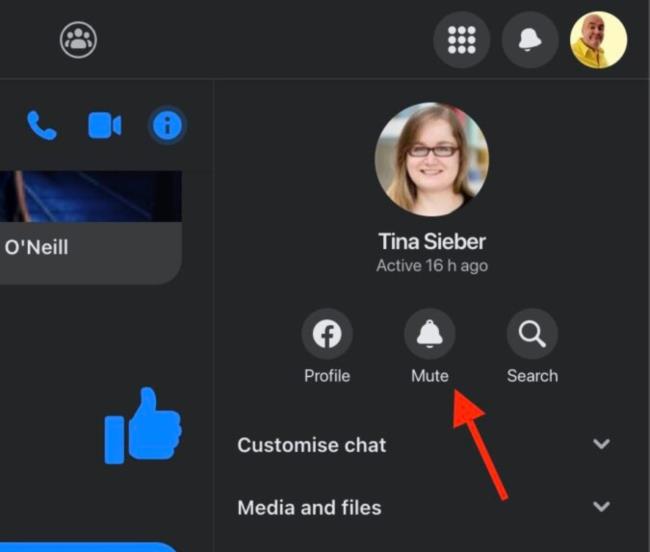
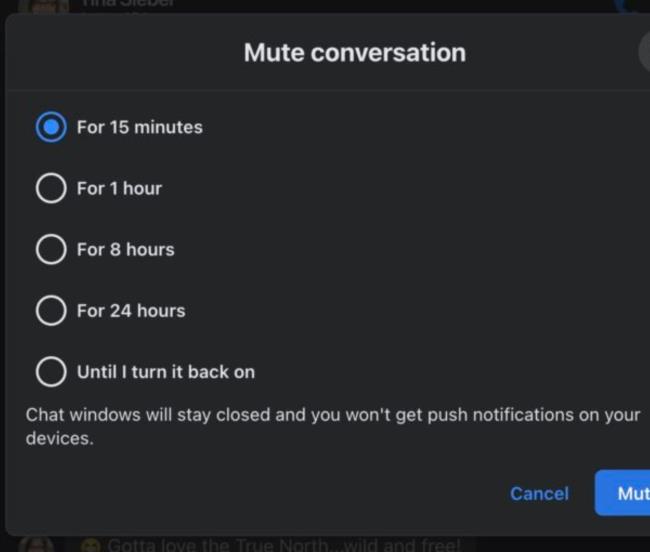
Almennar tilkynningastillingar Messenger
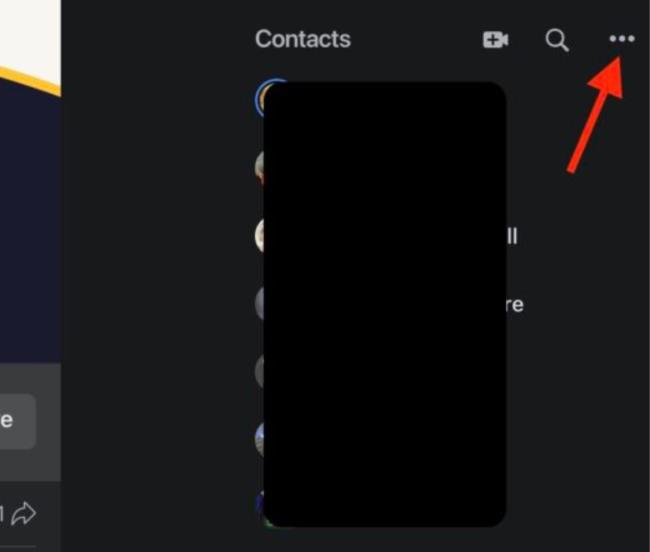
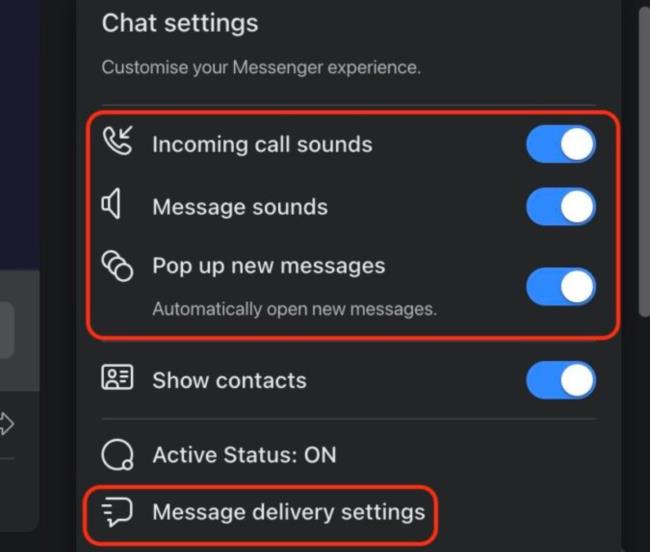
Ef þú færð oft ruslpóst á Facebook geturðu ákveðið hvernig á að meðhöndla þau hér. Viltu hafa þær í spjallinu þínu, sendar í sérstaka möppu skilaboðabeiðna (þar sem þú færð enga tilkynningu), eða ef þú vilt helst ekki fá þær alls, smelltu á bláa Breyta hnappinn, opnaðu fellivalmyndina og ákveddu þig.
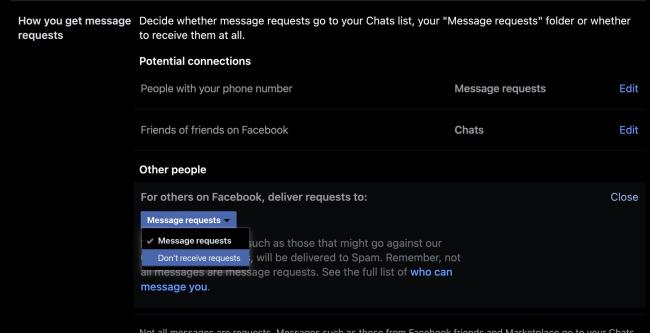
Slökktu á tilkynningum á iOS
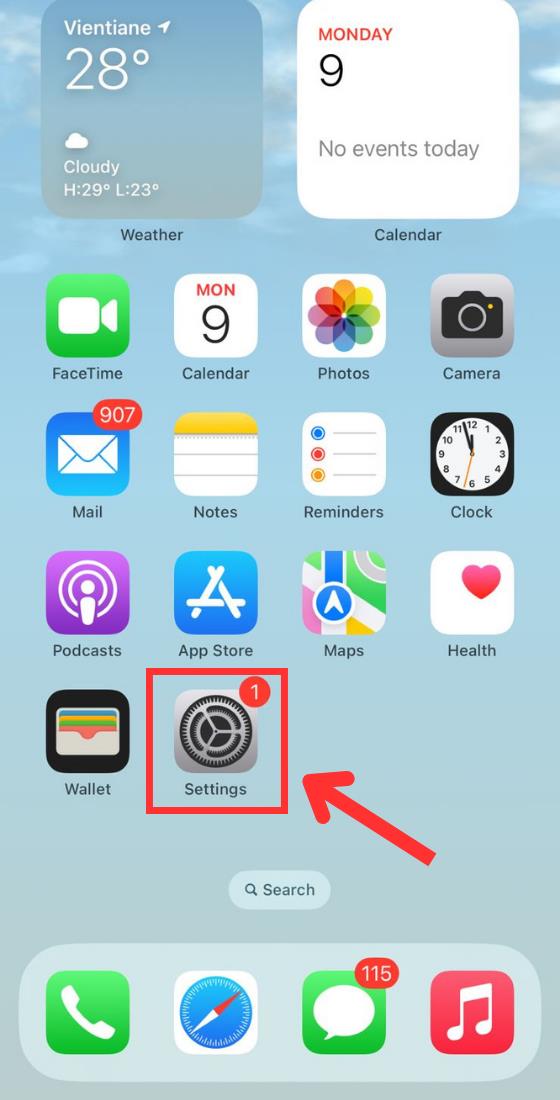
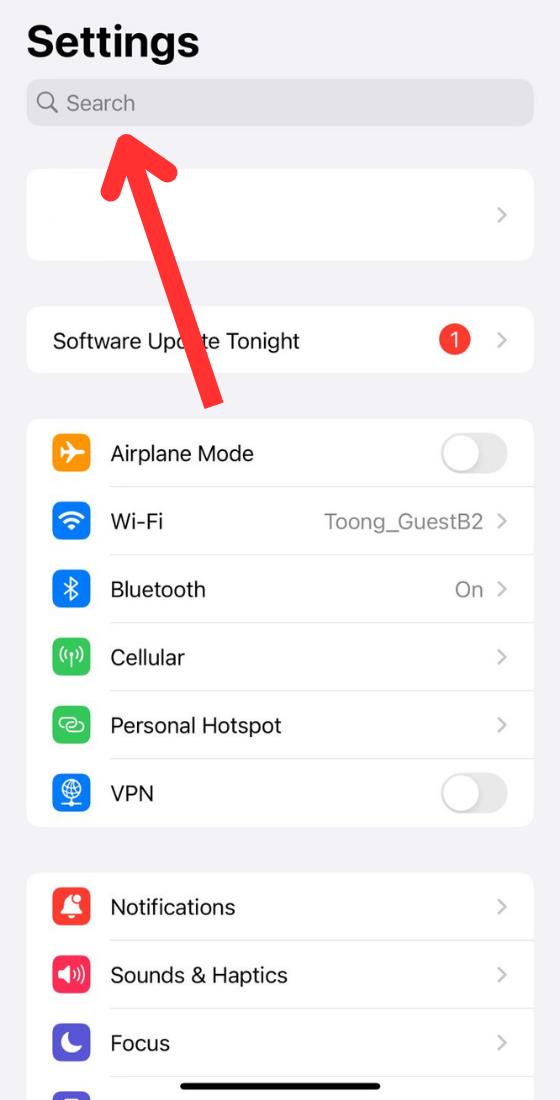
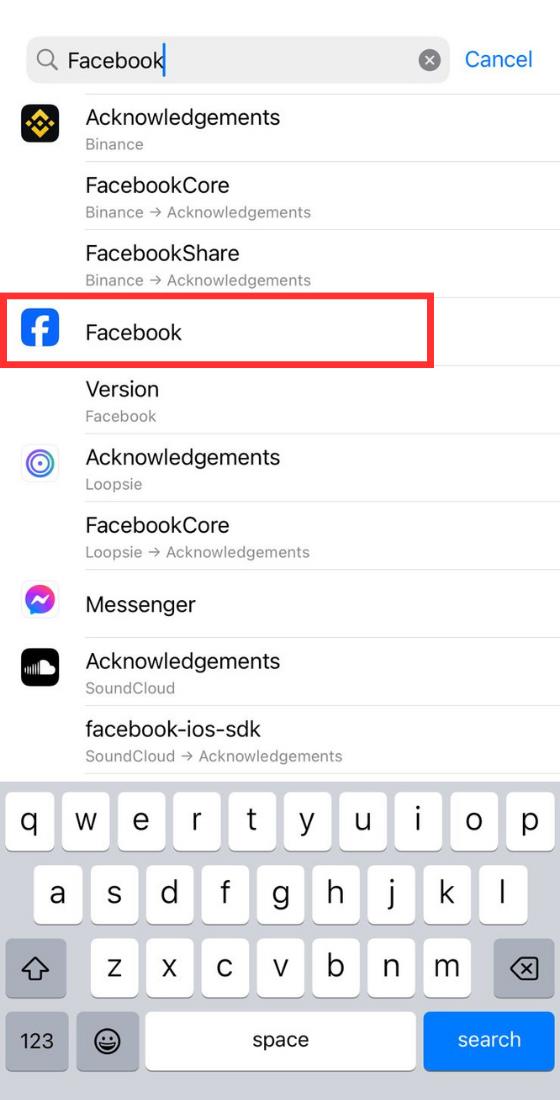
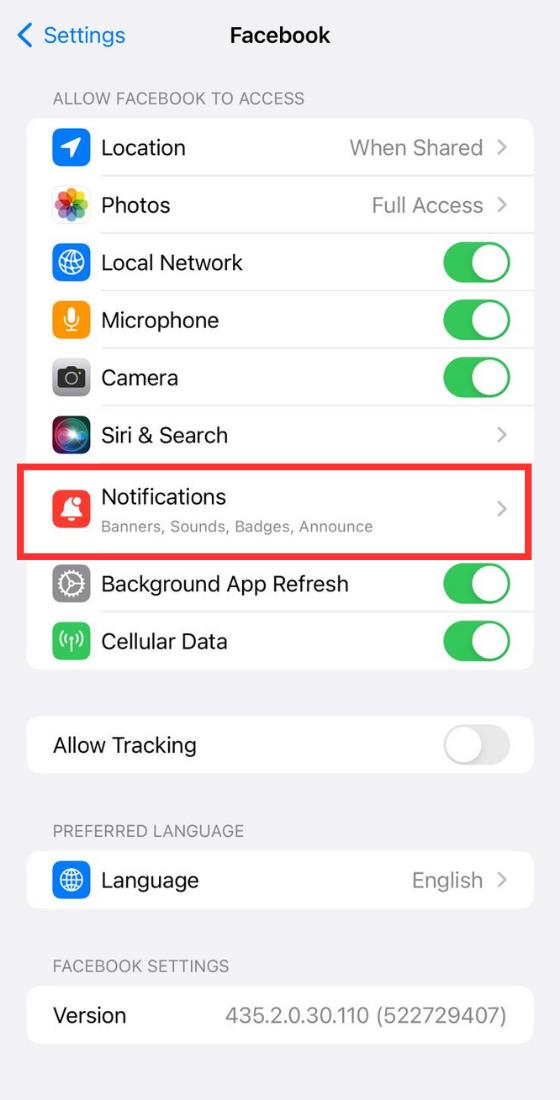
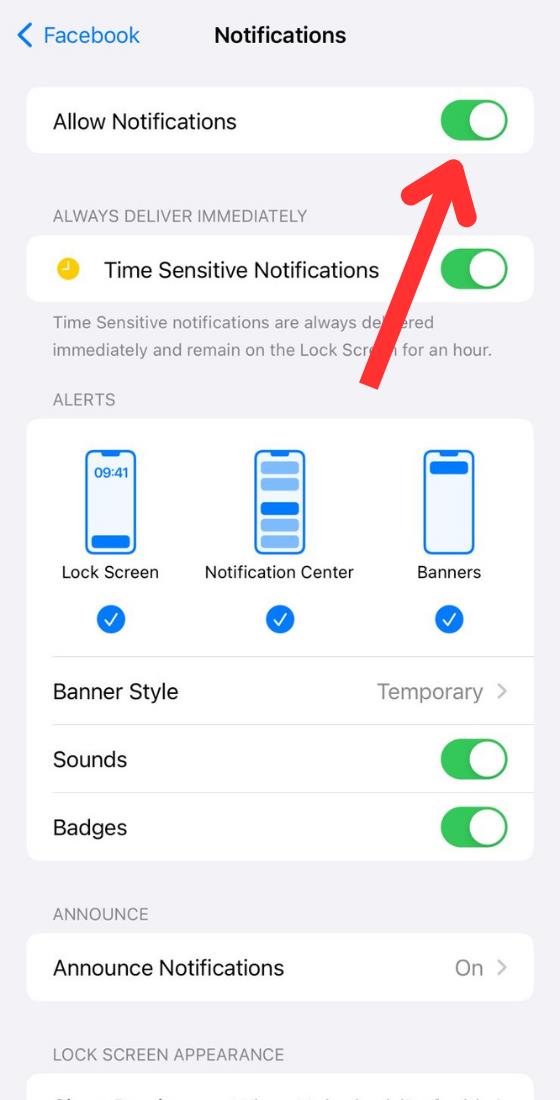
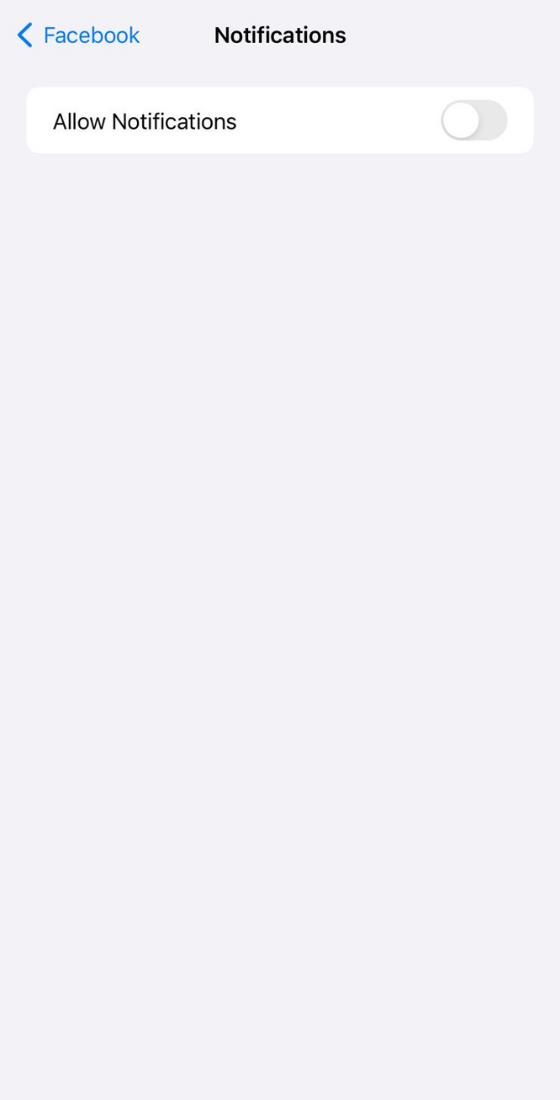
Slökktu á tilkynningum á Android
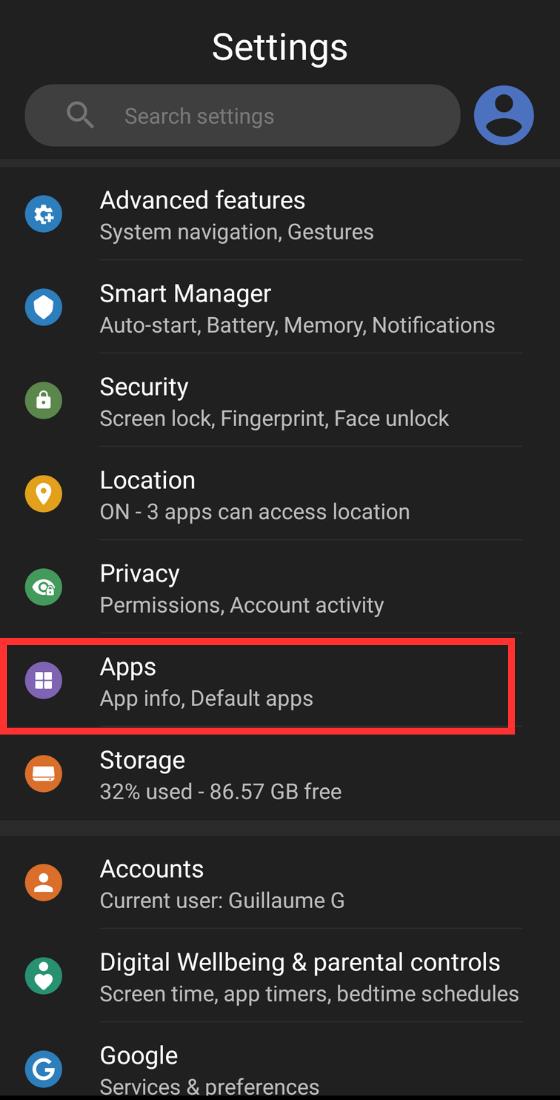
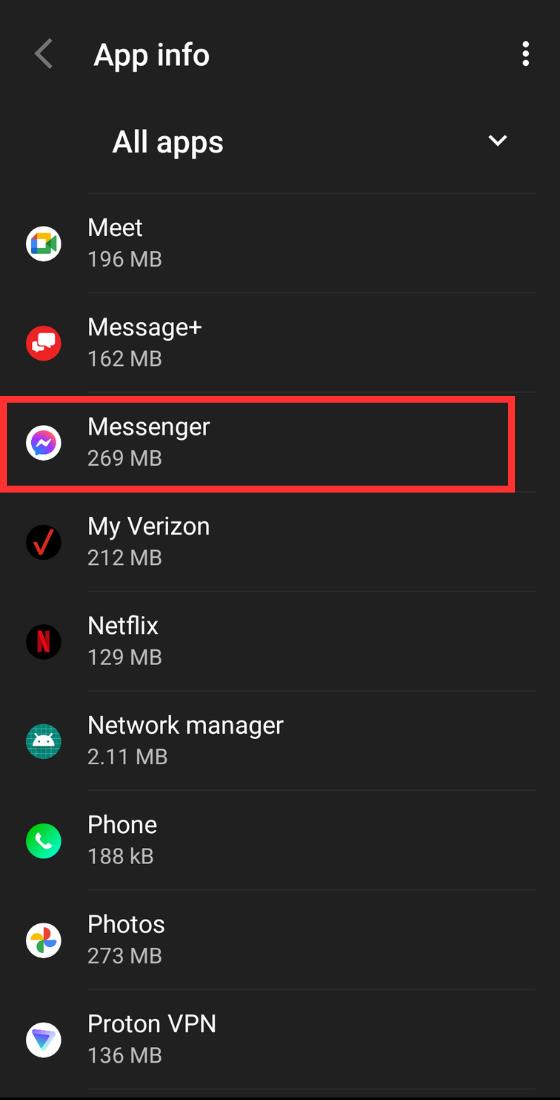
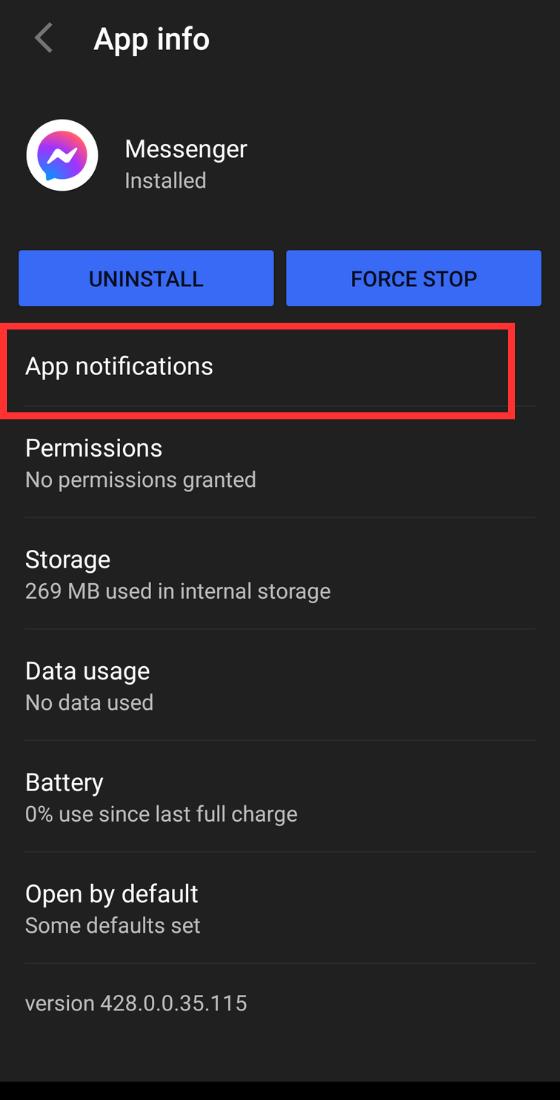
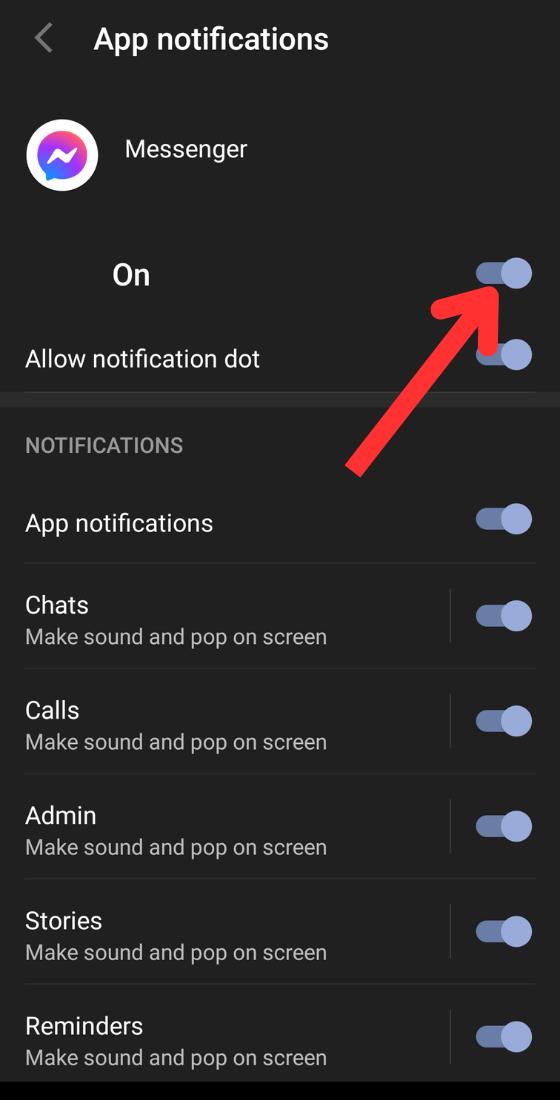
AR Zone er innbyggt app sem er fáanlegt í nýjustu Samsung símunum. Lærðu meira um AR eiginleika, hvernig á að nota appið og hvernig á að fjarlægja það.
Ólíkt öðrum streymisþjónustum fyrir sjónvarp býður Peacock TV upp á ókeypis áætlun sem gerir notendum kleift að streyma allt að 7500 klukkustundum af völdum kvikmyndum, sjónvarpsþáttum, íþróttaþáttum og heimildarmyndum án þess að borga krónu. Það er gott app til að hafa á streymistækinu þínu ef þú þarft frí frá því að borga Netflix áskriftargjöld.
Zoom er vinsælt myndbandsfunda- og fundarforrit. Ef þú ert á Zoom fundi getur verið gagnlegt að slökkva á sjálfum þér svo þú truflar ekki fyrir slysni ræðumann, sérstaklega ef fundurinn er stór, eins og vefnámskeið.
Það er gott að „klippa á snúruna“ og spara peninga með því að skipta yfir í streymisþjónustu eins og Netflix eða Amazon Prime. Hins vegar bjóða kapalfyrirtæki enn ákveðnar tegundir af efni sem þú munt ekki finna með því að nota þjónustu eftir beiðni.
Facebook er stærsti samfélagsmiðillinn, þar sem milljarðar manna nota það daglega. En það þýðir ekki að það hafi engin vandamál.
Þú getur notað Facebook til að vera í sambandi við vini, kaupa eða selja vörur, ganga í aðdáendahópa og fleira. En vandamál koma upp þegar þú bætir þig við hópa af öðru fólki, sérstaklega ef sá hópur er hannaður til að spamma þig eða selja þér eitthvað.
Mörgum finnst gaman að sofna og hlusta á tónlist. Þegar öllu er á botninn hvolft, með fjölda afslappandi lagalista þarna úti, hver myndi ekki vilja svífa í blund undir mildum álagi japanskrar flautu.
Þarftu að finna eða athuga núverandi BIOS útgáfu á fartölvu eða borðtölvu. BIOS eða UEFI fastbúnaðurinn er hugbúnaðurinn sem er sjálfgefið uppsettur á móðurborðinu þínu á tölvunni þinni og sem finnur og stjórnar innbyggðum vélbúnaði, þar á meðal harða diska, skjákort, USB tengi, minni o.s.frv.
Fátt er eins pirrandi og að þurfa að takast á við hlé á nettengingu sem heldur áfram að aftengjast og tengjast aftur. Kannski ertu að vinna að brýnt verkefni, bítandi í uppáhaldsforritið þitt á Netflix eða spilar upphitaðan netleik, bara til að aftengjast skyndilega af hvaða ástæðu sem er.
Það eru tímar þegar notendur klára alla möguleika sína og grípa til þess að endurstilla BIOS til að laga tölvuna sína. BIOS getur skemmst vegna uppfærslu sem hefur farið úrskeiðis eða vegna spilliforrita.
Alltaf þegar þú vafrar um internetið skráir vafrinn þinn heimilisföng allra vefsíðna sem þú rekst á í sögu hennar. Það gerir þér kleift að fylgjast með fyrri virkni og hjálpar þér einnig að skoða vefsíður aftur fljótt.
Þú hefur sent nokkrar skrár á prentarann þinn en hann prentar ekki neitt skjal. Þú athugar stöðu prentarans í Windows Stillingar valmyndinni og það stendur „Offline.
Roblox er einn vinsælasti netleikurinn, sérstaklega meðal yngri lýðfræðinnar. Það gefur leikmönnum möguleika á ekki aðeins að spila leiki, heldur einnig að búa til sína eigin.
Framleiðniverkfæri á netinu veita mörg tækifæri til að gera sjálfvirkan verkflæði eða nota öpp og samþættingu forrita til að skipuleggja líf þitt og vinna á skilvirkari hátt. Slack er vinsælt samstarfstæki sem býður upp á samþættingu við þúsundir annarra forrita svo þú getir haft virkni margra forrita allt á einum stað.
Adobe Illustrator er fyrsta forritið til að búa til og breyta vektorgrafík eins og lógóum sem hægt er að skala upp eða niður án þess að tapa smáatriðum. Það sem einkennir Illustrator er að það eru margar leiðir til að ná sama markmiði.
3D filament prentarar geta framleitt allt frá hátíðarskraut til læknisfræðilegra ígræðslu, svo það er enginn skortur á spennu í ferlinu. Vandamálið er að komast frá 3D líkaninu þínu til raunverulegrar prentunar.
Ef þú hefur fengið tölvu að gjöf eða ert að leita að því að kaupa notaða eða afsláttarverða gerð, þá gætirðu verið að velta fyrir þér hvernig á að segja hversu gömul tölvan þín er. Þó að það sé ekki alltaf nákvæmt eða einfalt ferli, þá er hægt að fá góða hugmynd um hversu gömul Windows tölvan þín er með því að beita nokkrum brellum.
Þó það sé þægilegt að gefa símanum raddskipanir og láta hann bregðast sjálfkrafa við, þá fylgir þessi þægindi mikil friðhelgi einkalífsins. Það þýðir að Google þarf stöðugt að hlusta á þig í gegnum hljóðnemann þinn svo að það viti hvenær á að svara.
Microsoft heldur áfram langri sögu sinni um að innihalda mörg forrit sem við þurfum ekki í Windows 11. Það er stundum kallað bloatware.
Notkun einstakra leturgerða í verkefninu þínu mun ekki aðeins gera myndbandið þitt áberandi fyrir áhorfendur, heldur getur það líka verið frábær leið til að koma á fót vörumerki. Sem betur fer ertu ekki bara fastur við sjálfgefna leturgerðir sem þegar eru í Adobe Premiere Pro.
Leystu Apple iTunes villu sem segir að iTunes Library.itl skráin sé læst, á læstum diski, eða þú hefur ekki skrifheimild fyrir þessa skrá.
Geturðu ekki fundið út hvernig á að endurtaka lag eða lagalista í Apple iTunes? Við gátum ekki heldur í fyrstu. Hér eru nokkrar nákvæmar leiðbeiningar um hvernig það er gert.
Hvernig á að búa til nútímalegar myndir með því að bæta við ávölum hornum í Paint.NET
Notaðirðu Delete for me á WhatsApp til að eyða skilaboðum frá öllum? Engar áhyggjur! Lestu þetta til að læra að afturkalla Eyða fyrir mig á WhatsApp.
Hvernig á að slökkva á pirrandi AVG tilkynningum sem birtast neðst í hægra horninu á skjánum.
Þegar þú ákveður ertu búinn með Instagram reikninginn þinn og vilt losna við hann. Hér er handbók sem mun hjálpa þér að eyða Instagram reikningnum þínum tímabundið eða varanlega.
Lærðu skref fyrir skref hvernig á að slökkva á smellanlegum tenglum í Notepad++ með þessari auðveldu og fljótlegu kennslu.
Losaðu þig við að þáttur birtist á Up Next á Apple TV+ til að halda uppáhaldsþáttunum þínum leyndu fyrir öðrum. Hér eru skrefin.
Uppgötvaðu hversu auðvelt það er að breyta prófílmyndinni fyrir Disney+ reikninginn þinn á tölvunni þinni og Android tæki.
Ertu að leita að Microsoft Teams valkostum fyrir áreynslulaus samskipti? Finndu bestu valkostina við Microsoft Teams fyrir þig árið 2023.























